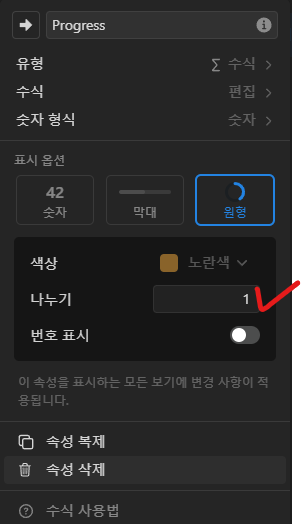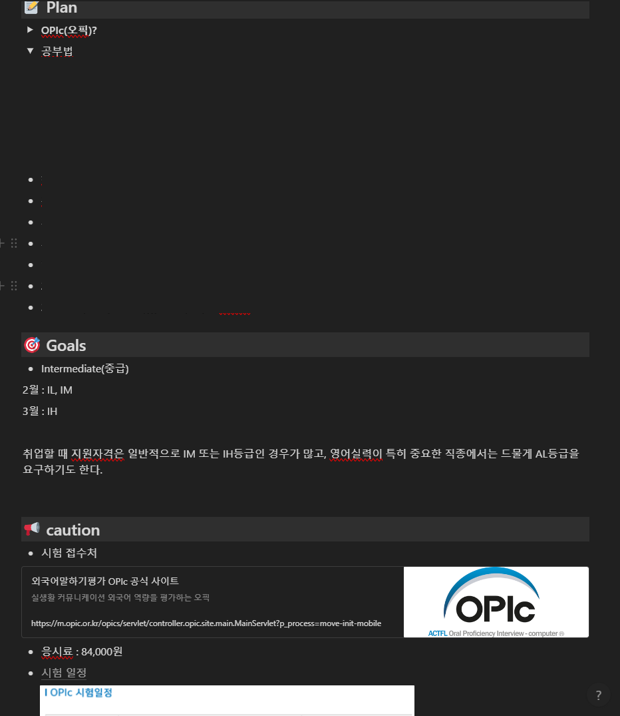📒 Notion 템플릿 추천
본격적으로 취업을 준비해야 하는 2024년을 자칭 "배움의 해"라고 정한 만큼, 그에 맞게 Goal Tracker를 작성하기 위해 Notion 템플릿을 찾았다.
많은 후보가 있었지만 그 중에서도 아래의 템플릿이 가장 적절하다고 생각했다.
먼저, 원래의 구조는 이렇다.
🏃2024 Yearly Goal Tracker🏃
-
분기별 목표
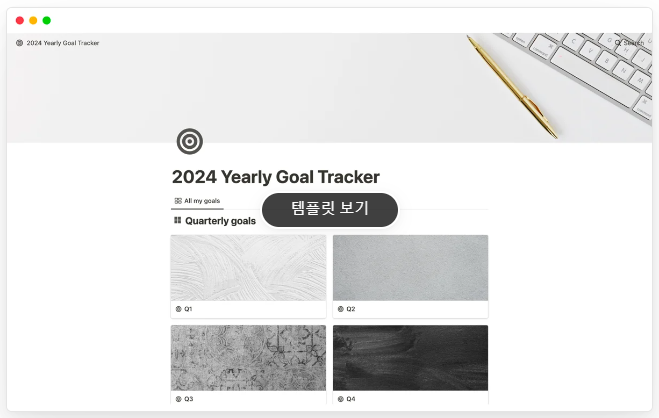
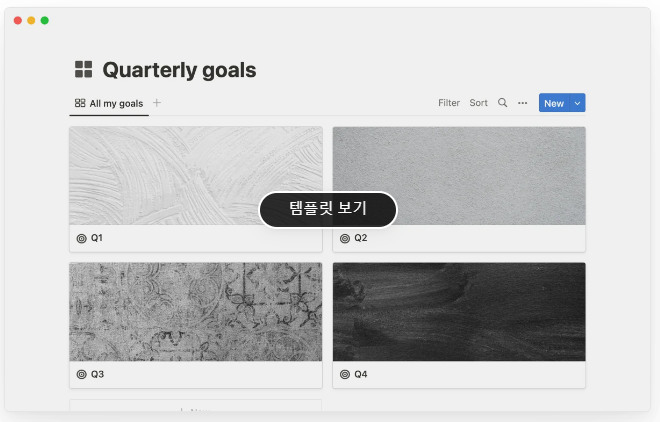
-
분기별 목표 상세: 한달 목표
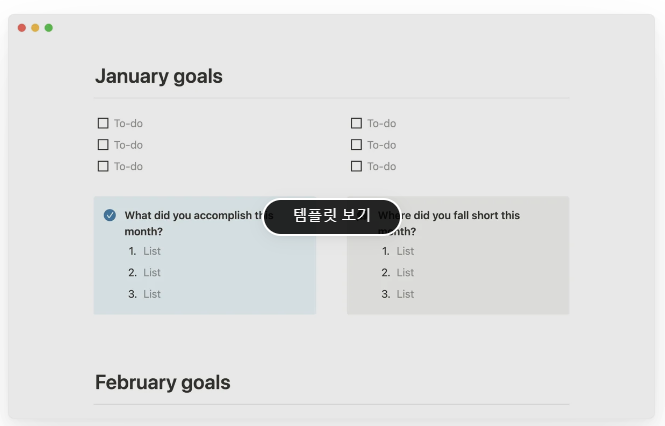
-
한 해 목표
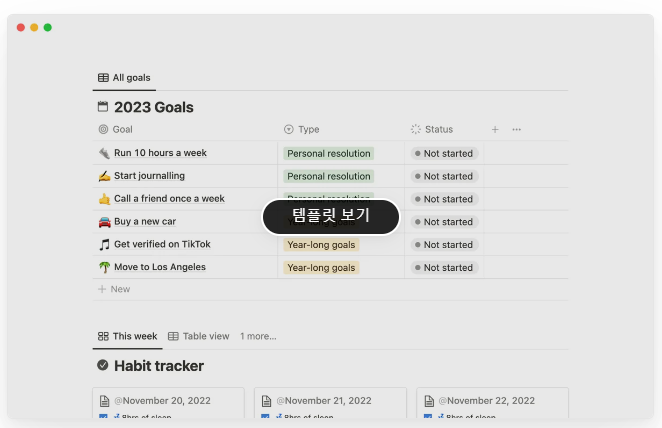
-
습관 트래커
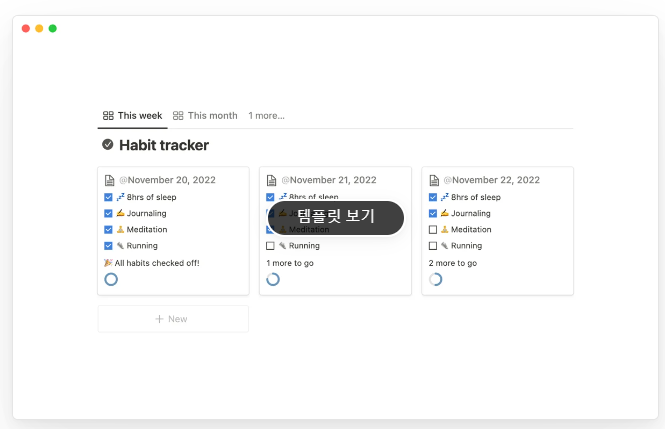
이 구조들을 토대로 순서도 바꾸고, 디자인도 약간 바꿔서 사용하기로 했다.
📂 첫 번째, Habit tracker
맨 아래에 있던 Habit tracker를 맨 앞으로 당겨, 휴대폰으로 들어가도 바로 체크할 수 있게 했다.
기본 정렬은 체크 리스트가 4개였는데 나는 다음의 5개의 습관을 정해서 추가했다.
- 6h sleep
- Jounaling
- study
- exercising
- 1 glass of water(아침)
🧶 리스트 추가하는 방법
-
+ 속성추가버튼을 눌러 추가
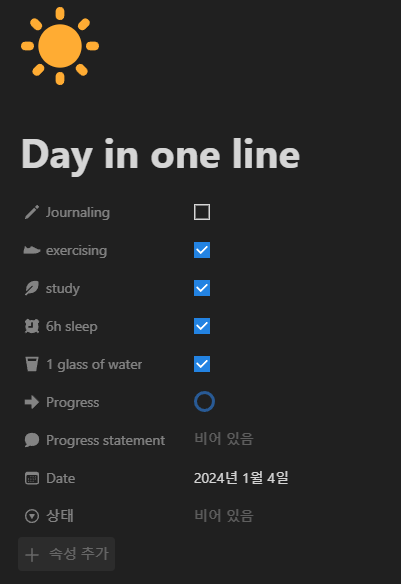
-
Progress 클릭 > 속성 편집 > 수식 편집클릭
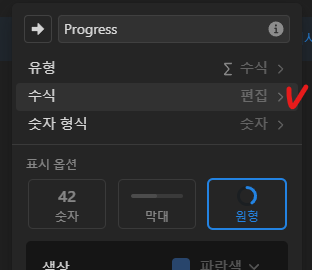
-
toNumber(속성이름)추가예시
((toNumber(prop("Journaling")) + toNumber(prop("exercising"))) + toNumber(prop("6h sleep")) + toNumber(prop("study")) + toNumber(prop("1 glass of water")))
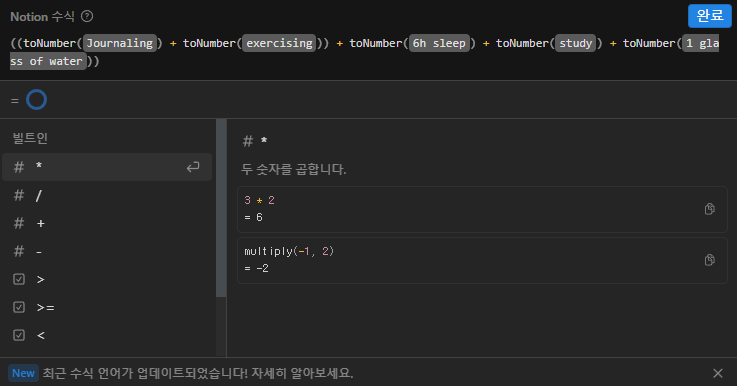
📢 기존 제공된 함수에 문제가 있어 해당 코드로 변경 + 나누기 1로 설정
round(toNumber(toNumber(prop("6h sleep")) + toNumber(prop("Journaling")) + toNumber(prop("study")) + toNumber(prop("exercising")) + toNumber(prop("1 glass of water"))) / 5 * 100) /100
-
속성 보기 설정
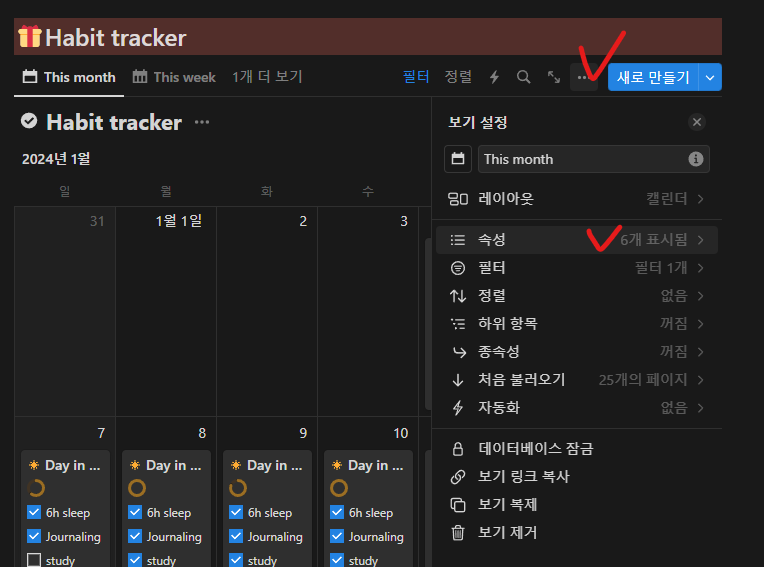
-
캘린더에 표시하기로 끌어당겨 보이도록 설정
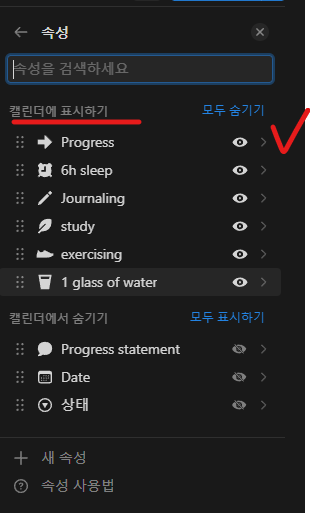
📂 두 번째, Book Goals
두 번째로는 책 읽기에 대한 기록을 적어두는 칸이다.
책을 읽기는 하지만 한 해가 지나가고 나면 정작 어떤 책을 읽었는지에 대해서는 까먹기 마련이다.
그래서 작지만 소소하게 어떤 책을 읽었는지, 읽고 싶은지를 저장해두었다.
독서록까지 작성해볼까 고민도 했는데 그럼 너무 부담스러워져서 책을 읽지 않을까 싶어 하지 않기로 했다.
보드 형식으로 구성했고 다음의 내용으로 적었다.
- 책 제목
- 저자
- 상태
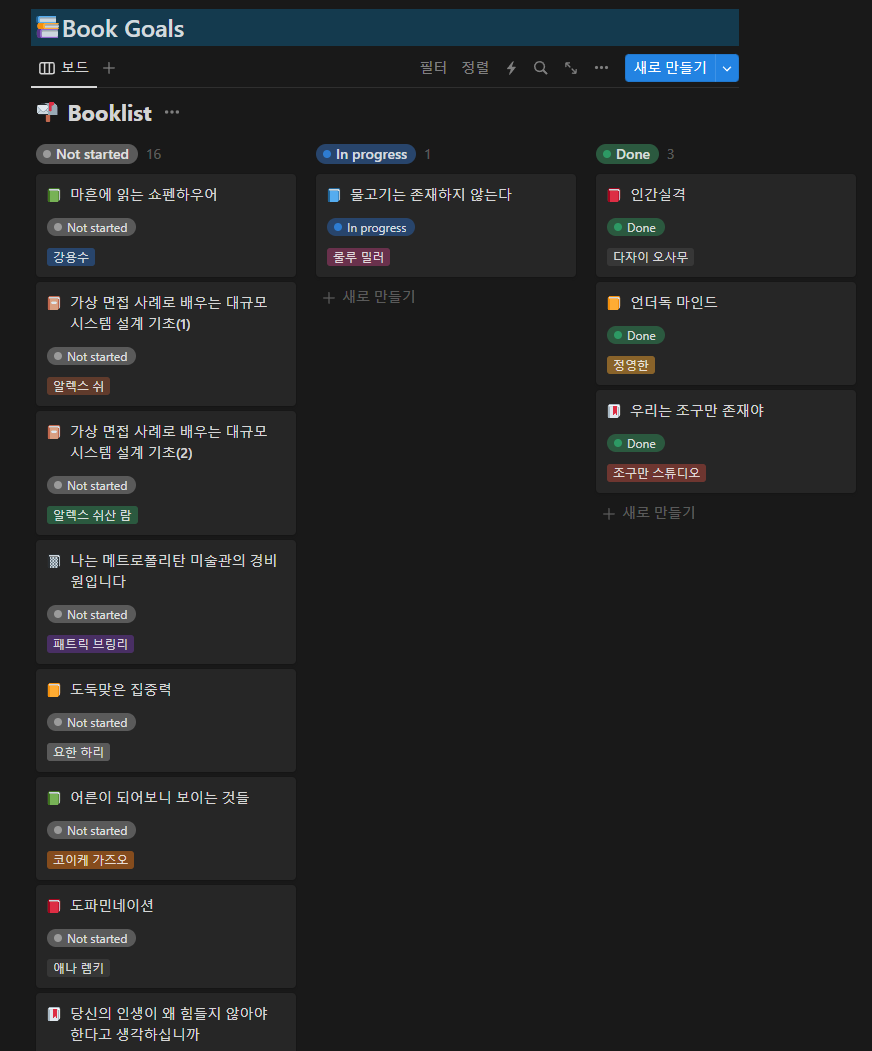
📂 세 번째, Exercise Goals
운동 기록도 하기로 했다.
정확히 말하면 체중 감량이 그 목적이기 때문에 그것과 관련된 내용이지만 우선 이렇게 구성해봤다.
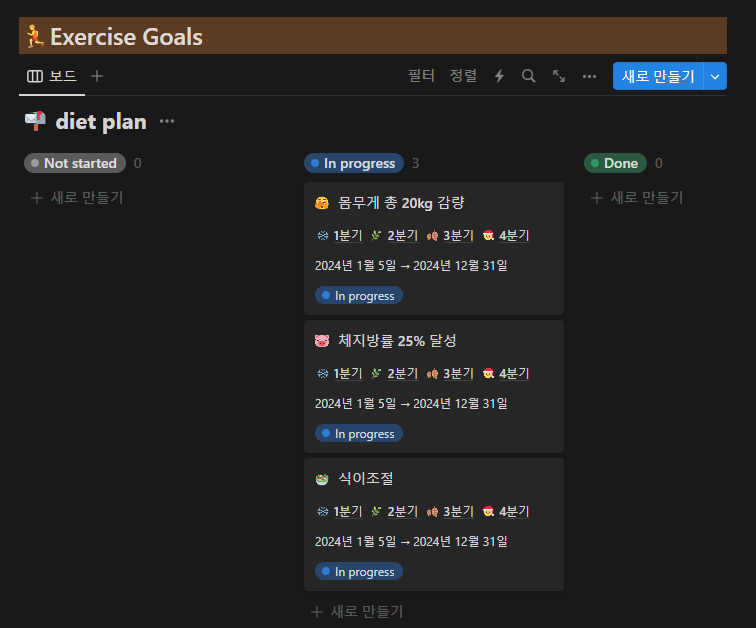
📂 네 번째, Plan by project
이제 여기서부터는 취준을 위한 내용들이 적혀 있다.
총 6개의 속성으로 구성했다.
- Goal
- Planned for -> 분기별 목표에 연동하기 위해 사용: 1분기, 2분기, 3분기, 4분기로 나뉨.
- Type
- URL
- date
예시
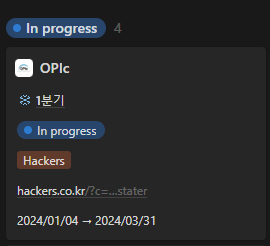
또한, 세부 내용으로 들어가면 다음과 같이 3가지로 나누어 간단히 정리해뒀다.
그 이유는 "정확한 계획 수립 방법이 기억나지 않거나, 의지가 떨어질 때 다시금 의지를 다질 수 있도록 하기" 위함이다.
- Plan
- 상세 계획 & 공부 방법 등 작성
- Goals
- 목표 수립 후 달성하고자 하는 모습 또는 자격증
- 기간
- caution
- 접수일, 공부 시 주의 사항 등 작성
예시
📂 다섯 번째, Plan by querter
그리고 위에서 언급했던 분기별 목표를 작성했다.
우선, 갤러리 타입으로 써뒀다.
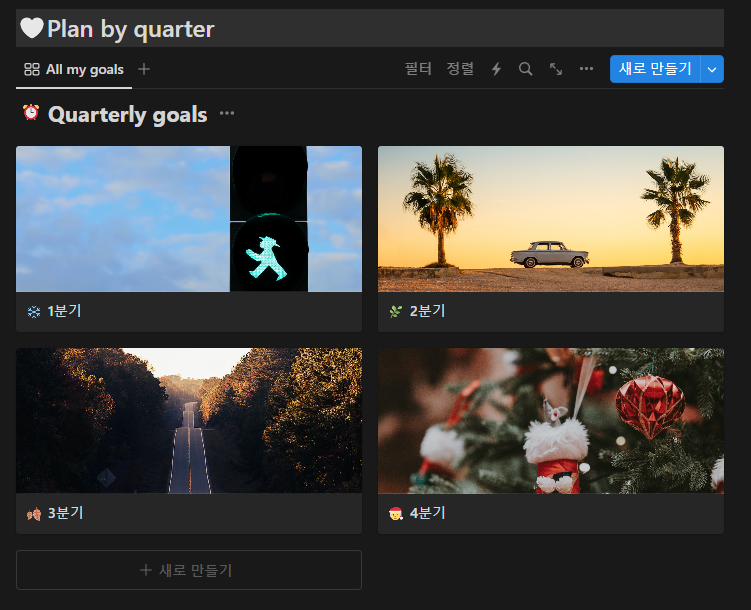
그리고 분기별로 세부 내용을 들어가면 다음과 같이 이전의 Plan by project에 연동된 내용을 확인할 수 있도록 했다.
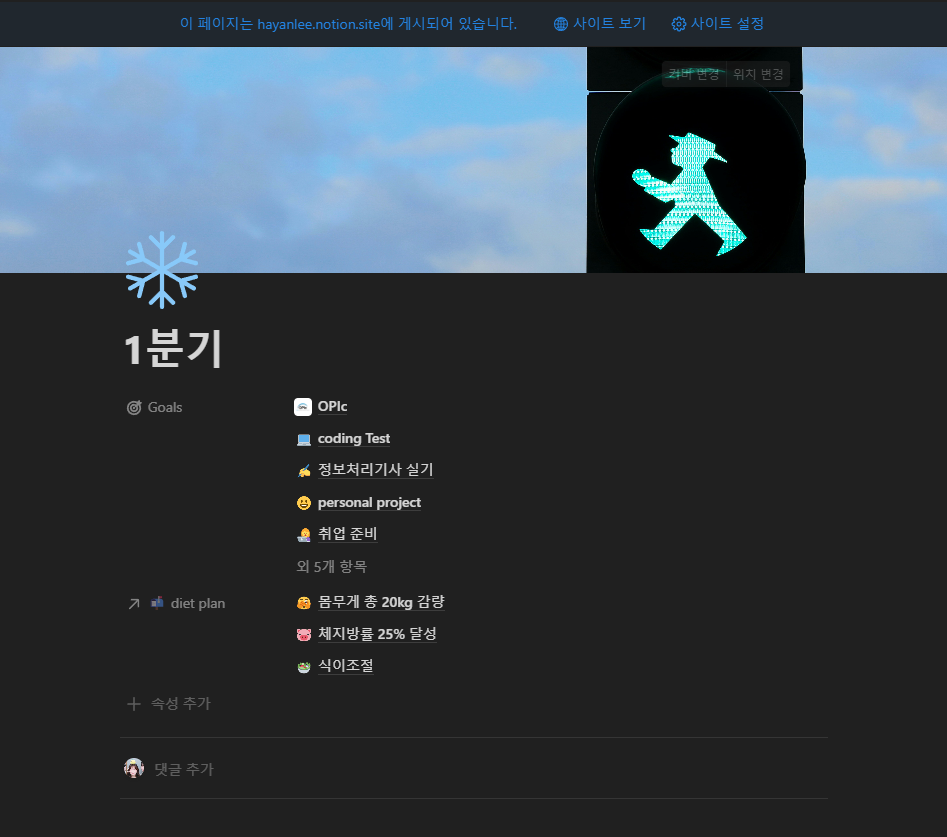
그리고 그 아래에는 1달 주기로 목표를 작성해뒀다.
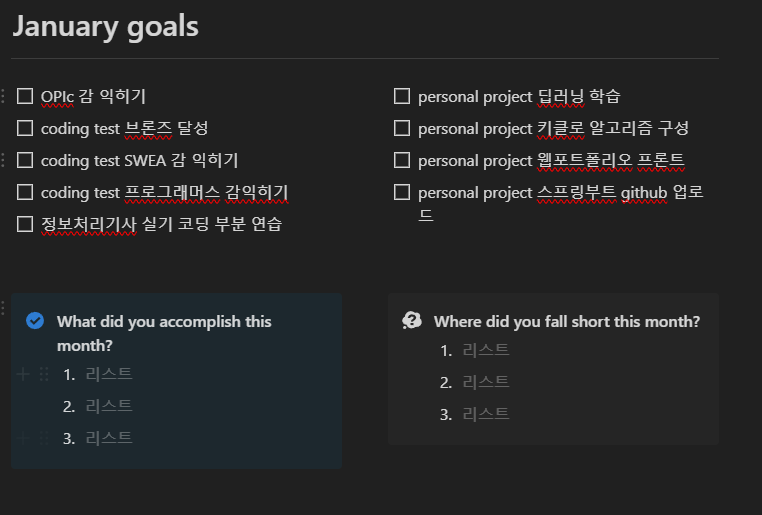
📂Tip. 페이지 하단에 Footer 넣어주기
이렇게 페이지 하단에 마무리하는 이미지를 붙여주면 조금 더 완성도 있게 노션 페이지를 구성할 수 있다.

만드는 방법
- 간단하다. 원하는 이미지를 먼저 만들어준 뒤, Notion 페이지에서 끌어당겨 삽입하거나 /image로 삽입해주면 된다.
이렇게 나의 2024년 목표를 위한 페이지를 완성했다.
🔽 접속하기
✨2024 Yearly Goal Tracker
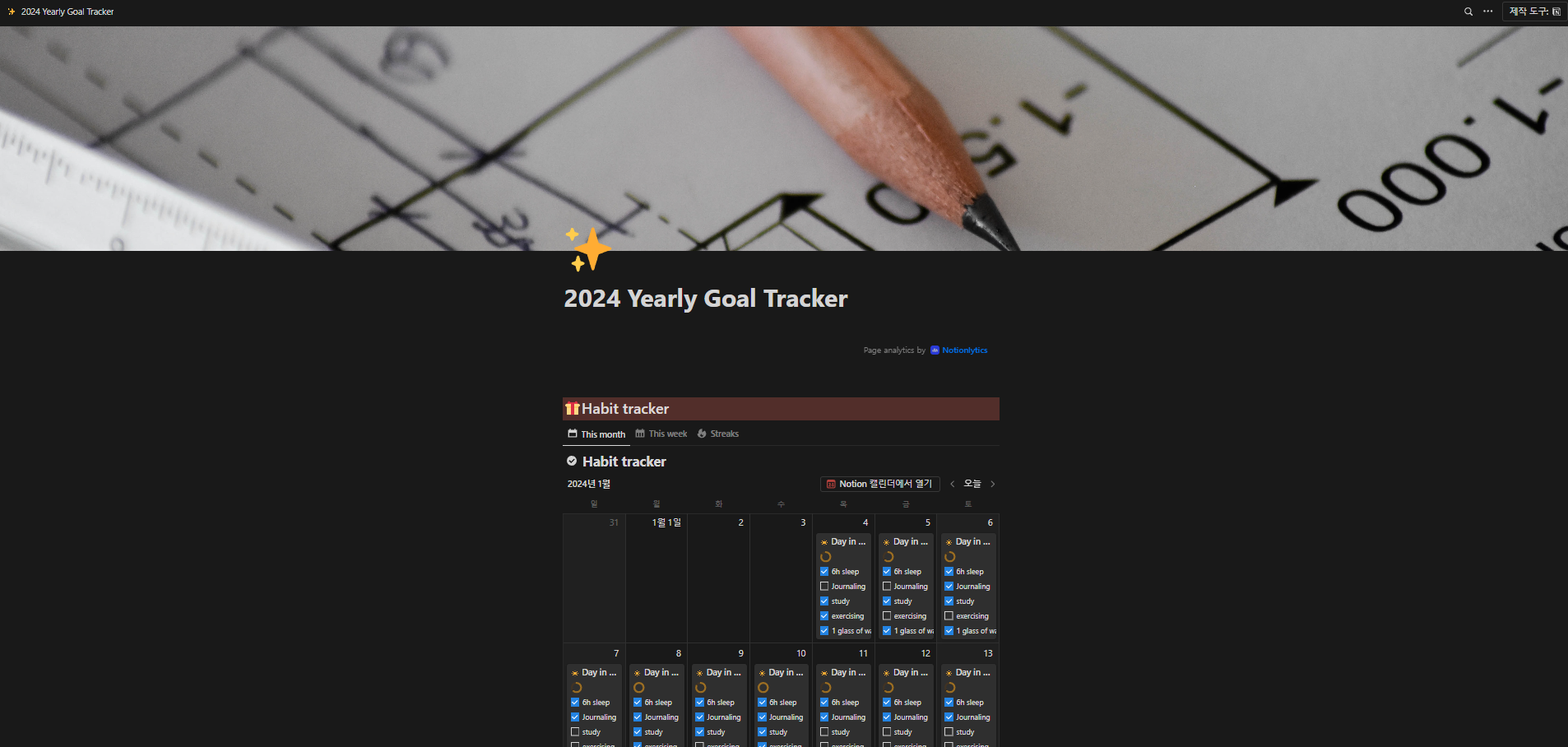
🚵♀️추가 : Notionlytics로 페이지 트래킹하기?
Notionlytics란?
Notion으로 만든 페이지를 게시하면 외부에서 접속을 얼마나 했는지 바로 알기는 어려운데, 이 서비스와 연동하면 페이지뷰와 사용자 방문 수 및 정보 등을 확인할 수 있는 서비스이다.
사용법
1. https://app.notionlytics.com/ 접속 및 회원가입
2. Notion에서 페이지 게시
3. 노션 설정에서 Notionlytics 연결 활성화하기
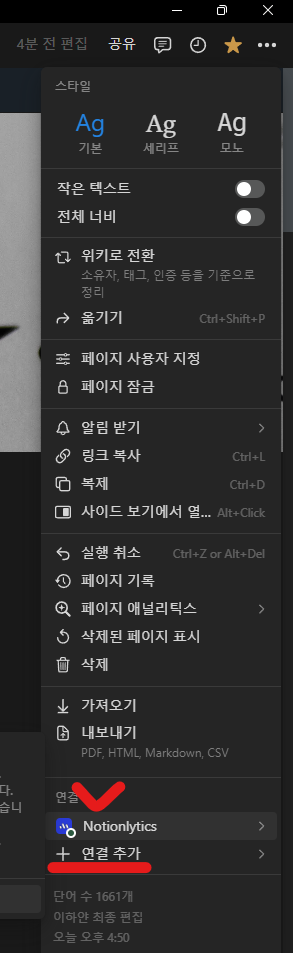
4. Notionlytics에서 노션 페이지를 검색하고, 체크 표시를 눌러 Enable traking 클릭
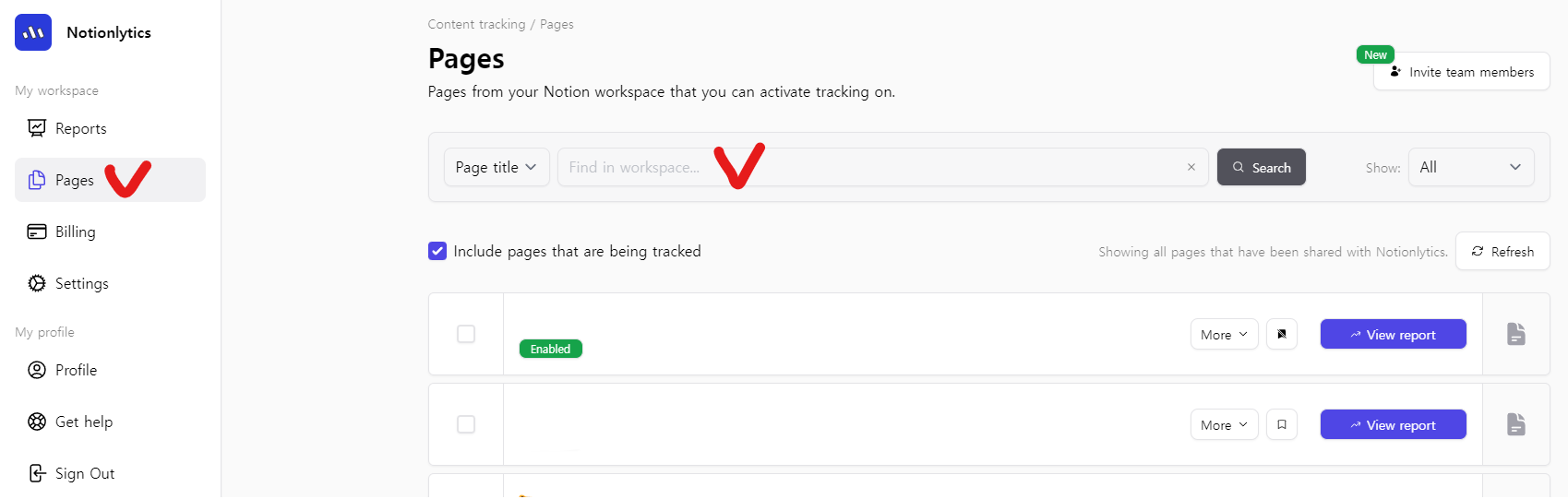
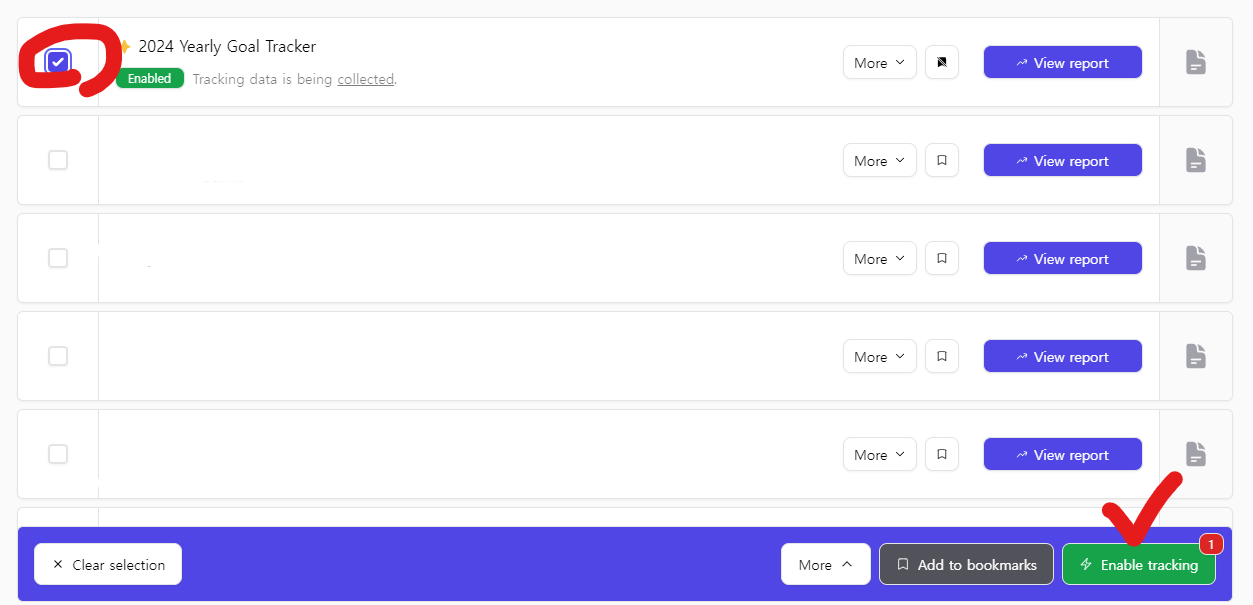
-
다시 Notion 페이지로 가면 다음과 같이 임베드되어 있음을 확인할 수 있다.
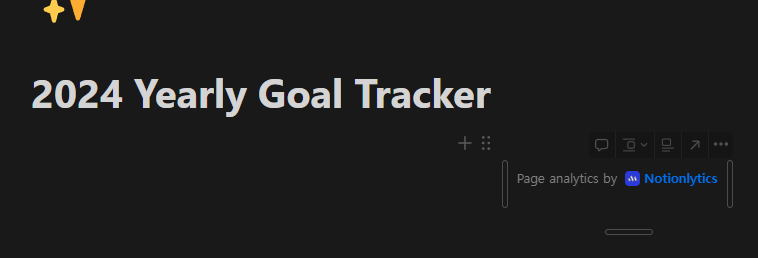
-
Notionlytics에서 페이지 접속 정보 확인
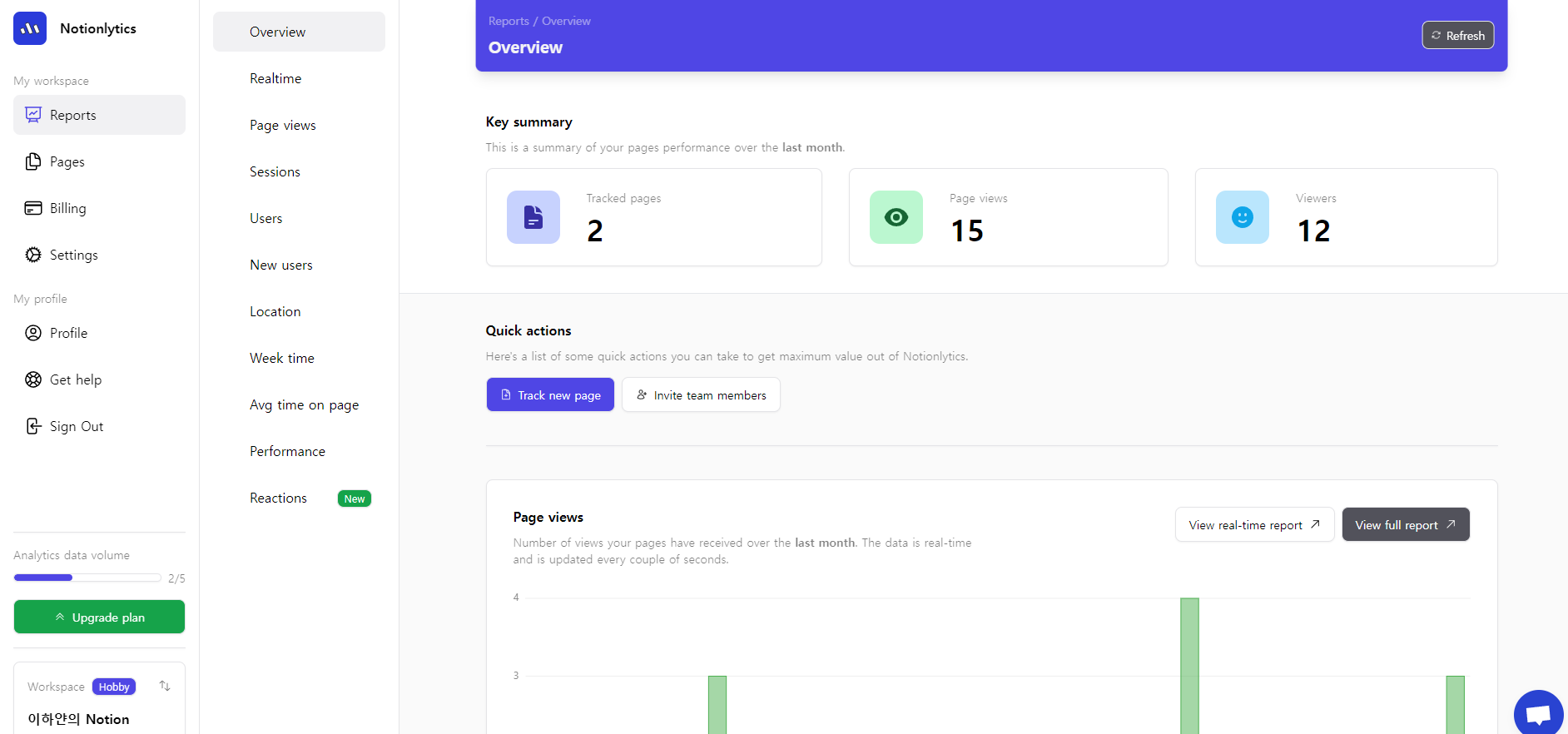
🚨주의사항
해당 서비스는 최대 5개의 페이지까지만 무료로 사용이 가능하다.
그 이후에는, 유료 Plan으로 전환해야 사용할 수 있다.